Robię pokaz slajdów za pomocą programu PowerPoint, ale chcę wstawić do niego muzykę, aby przedstawić ją mojemu partnerowi. Czy jest jakiś sposób na stworzenie pokazu slajdów z plikiem muzycznym
Pobieram pokaz zdjęć online, ale nie podoba mi się ta muzyka w tle. Czy mogę zrobić pokaz slajdów z muzyką?

Utwórz pokaz slajdów z muzyką
Tworzenie pokazu slajdów jest bardzo łatwe dzięki zdjęciom lub zdjęciom. Jednak brak muzyki sprawi, że pokaz slajdów będzie w cieniu. Jeśli to pytanie nadal Cię denerwuje, trafiłeś tutaj we właściwe miejsce.
Ta strona pokazuje cztery sposoby, w tym bezpłatne rozwiązania, do tworzenia pokazu slajdów z muzyką za pomocą iPhoto, PowerPoint, Slideshow Creator i Adobe Spark.
Aby uzyskać najlepszy sposób na tworzenie pokazu slajdów z muzyką, dokonujemy porównania czterech sposobów szybkiego uruchamiania aplikacji.
| Rozwiązania | Zobacz i wysłuchaj | Zdjęcia, filmy, muzyka |
|---|---|---|
| Twórz pokaz slajdów za pomocą Kreatora pokazów slajdów | Cena | $46.65 |
| Formaty wejściowe |
|
|
| Formaty wyjściowe | MP4, MOV, MKV, WMV, AVI, MOV, 3GP, FLV, MTV, AMV itp. | |
| Utwórz pokaz slajdów w programie PowerPoint | Cena | Darmowy |
| Formaty wejściowe |
|
|
| Formaty wyjściowe | PPT, PPTX | |
| Twórz pokaz slajdów z muzyką za pomocą iPhoto | Cena | Darmowy |
| Formaty wejściowe |
|
|
| Formaty wyjściowe |
|
|
| Twórz pokaz slajdów z muzyką za pomocą Adobe Spark | Cena | Darmowy |
| Formaty wejściowe |
|
|
| Formaty wyjściowe |
|
W ten sposób będziesz mógł dodawać zdjęcia / filmy i muzykę, aby stworzyć pokaz slajdów za pomocą bezpłatnego narzędzia do tworzenia pokazów slajdów, Aiseesoft Kreator pokazów slajdów, czyli darmowe oprogramowanie do tworzenia zdjęć lub pokazów slajdów z muzyką.
Krok 1 Kliknij „Dodaj zdjęcia i filmy tutaj”, aby zaimportować zdjęcia i pliki wideo do tego programu.

Uruchom Kreator pokazu slajdów
Krok 2 Edytuj zdjęcia / filmy / muzykę w tle
Przejdź do zdjęcia lub wideo, które chcesz edytować, kliknij przycisk Edytuj, aby uruchomić interfejs edycji.
Możesz dodać lub usunąć muzykę w tle i łatwo odtwarzać pętlę muzyki w tle.

Dodaj muzykę do pokazu slajdów
Krok 3 Wybierz motyw
Po edycji pliku kliknij „Motywy”, aby wybrać gotowe motywy z tego oprogramowania lub możesz dostosować materiały, aby stworzyć własny motyw.

Wybierz motyw do pokazu slajdów
Krok 4 Eksportuj pokaz slajdów
Po zakończeniu wszystkich funkcji edycji możesz kliknąć „Eksportuj”, aby wybrać format wyjściowy i rozdzielczość.

Eksportuj pokaz slajdów z muzyką
Oto wideo na temat tworzenia pokazów slajdów dla Ciebie. Kliknij, aby sprawdzić.


Również inne znane narzędzie, PowerPoint, również pomoże ci zrobić pokaz slajdów z muzyką.
Krok 1 Uruchom program PowerPoint z pokazami slajdów.
Krok 2 Kliknij „Wstaw”> „Audio”> „Audio z pliku”, aby znaleźć plik muzyczny.
Krok 3 Na karcie „Odtwarzanie” kliknij „Start” i wybierz „Odtwórz na slajdach” jako „Automatycznie” / „Po kliknięciu” / „Odtwórz na slajdach”, aby ustawić odtwarzanie muzyki dla pokazu slajdów.
Następnie możesz wyświetlić podgląd lub zapisać pokaz slajdów PowerPoint na swoim komputerze.
Eksportowane formaty pokazu slajdów będą zgodne z programem PowerPoint. Jeśli chcesz odtworzyć pokaz slajdów PowerPoint na innych urządzeniach, po prostu przekonwertować PowerPoint na wideo.

Utwórz pokaz slajdów za pomocą programu PowerPoint
iPhoto jest bezpłatnym wbudowanym narzędziem na komputery Mac. Możesz użyć grupy zdjęć, aby utworzyć pokaz slajdów z muzyką. Poza tym możesz dodać tekst i motyw do edytuj pokaz slajdów na iPhoto. Następnie możesz wyeksportować pokaz slajdów do bezpośredniego odtwarzania na Macu, urządzeniu iOS lub Apple TV.
Teraz zobaczmy kroki, aby zrobić pokaz slajdów.
Krok 1 Wybierz zdjęcia
Wybierz „Plik”> „Utwórz”> „Pokaz slajdów”, aby wybrać „Nowy pokaz slajdów”. Przeciągnij zdjęcia w żądanej kolejności na dole okna.
Krok 2 Wybierz muzykę
Aby wybrać muzykę do pokazu slajdów, kliknij „Przycisk Muzyka”, kliknij strzałkę w dół obok „Music Library”, a następnie wybierz utwór lub utwory.
Możesz wybrać motyw, który określa pozycję tekstu, czcionki i przejścia, które pojawiają się automatycznie między slajdami.
Krok 3 Podgląd i eksport pokazu slajdów
Aby zobaczyć podgląd pokazu slajdów, kliknij przycisk „Podgląd”. Kliknij „Eksportuj” na pasku narzędzi lub menu Plik i wybierz „Eksportuj”> „Eksportuj pokaz slajdów”> Wybierz miejsce zapisania wyeksportowanego filmu z pokazu slajdów, a następnie kliknij „Zapisz”, aby wyeksportować pokaz do biblioteki iTunes lub Mac.
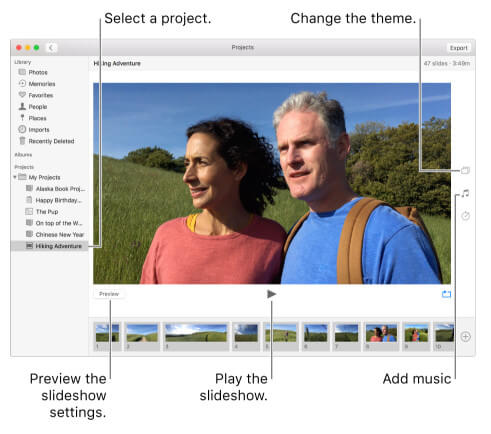
Utwórz pokaz slajdów za pomocą iPhoto
Adobe Spark to bezpłatna internetowa i mobilna aplikacja do projektowania graficznego, która pomaga tworzyć własne pokazy slajdów z filmami, muzyką, zdjęciami i ikonami. Możesz stworzyć pokaz slajdów z oferowanego szablonu, ale w nim znak wodny marki.
Ponadto musisz zarejestrować się na tej stronie, aby uzyskać bezpłatną wersję próbną pokazu slajdów z muzyką.
Krok 1 Zaloguj się na tej stronie internetowej. Wybierz „Utwórz wideo”.
Krok 2 Wybierz szablon historii z listy. W wyskakującym oknie wybierz wideo, zdjęcie, tekst lub ikonę, aby przesłać tę witrynę online. Podczas tego postu będziesz używać podkładu muzycznego z wybranego szablonu.
Jeśli nie podoba Ci się domyślna muzyka, możesz użyć przycisku mikrofonu, aby nagrać własny głos jako muzykę w tle pokazu slajdów.
Możesz także dodać własne Muzyka w tle do pokazu slajdów poprzez przesłanie z plików lokalnych.
Krok 3 Ustaw czas trwania każdego zdjęcia i wyświetl podgląd efektów. Jeśli wszystko zostanie zrobione, kliknij przycisk Udostępnij lub Pobierz, aby wyeksportować pokaz slajdów.
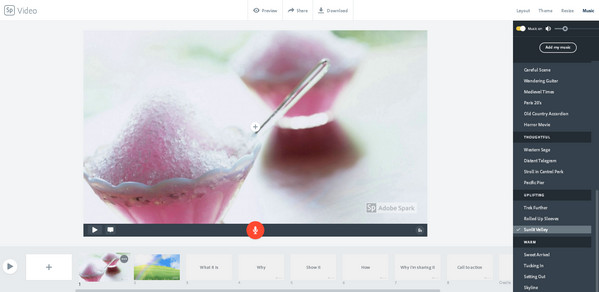
Utwórz pokaz slajdów online za pomocą Adobe Spark
Na tej stronie zebrano 4 sposoby na łatwe tworzenie pokazu slajdów z muzyką i zdjęciami / filmami w systemie Windows, Mac i Internecie.